- Auteur Jason Gerald [email protected].
- Public 2023-12-16 11:11.
- Dernière modifié 2025-01-23 12:17.
Ce wikiHow vous apprend comment empêcher les utilisateurs de YouTube de commenter et de s'abonner à votre chaîne. Le blocage peut être effectué directement via les commentaires, ou vous pouvez également bloquer les utilisateurs de la liste des abonnés de la chaîne.
Étape
Méthode 1 sur 2: Bloquer les utilisateurs des commentaires
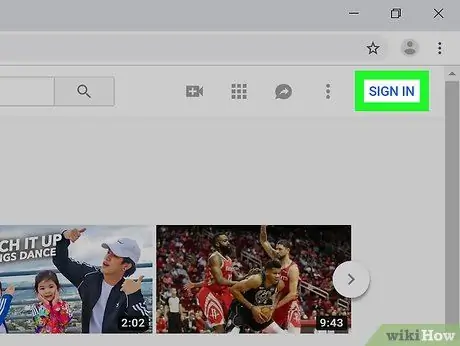
Étape 1. Connectez-vous à votre compte YouTube
Si vous utilisez un ordinateur, visitez https://www.youtube.com et connectez-vous à votre compte. Si vous utilisez l'application mobile YouTube, appuyez sur l'icône carré rouge avec un triangle blanc à l'intérieur pour lancer l'application.
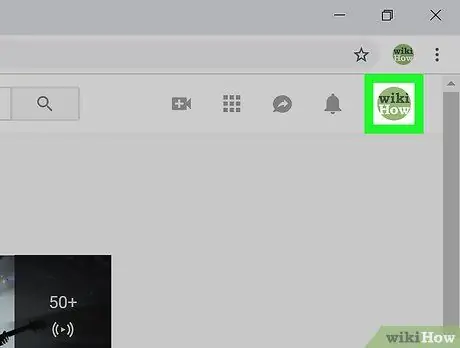
Étape 2. Cliquez sur la photo de profil
C'est dans le coin supérieur droit de l'écran.
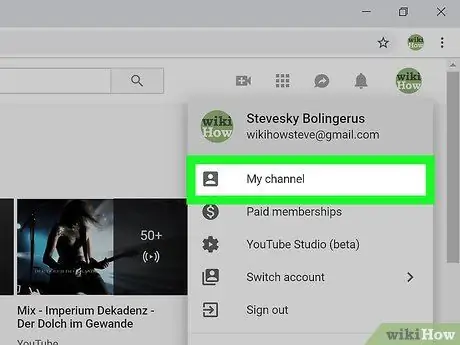
Étape 3. Sélectionnez Ma chaîne
Le contenu de la chaîne sera affiché.
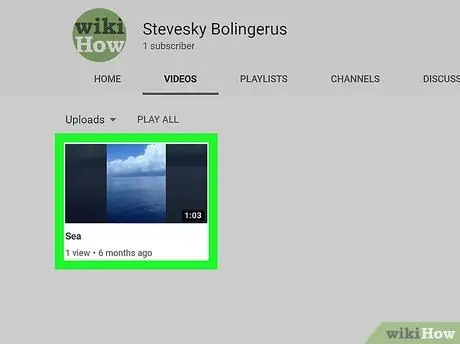
Étape 4. Sélectionnez la vidéo que l'utilisateur a commentée et que vous souhaitez bloquer
Les commentaires seront affichés sous la fenêtre vidéo.
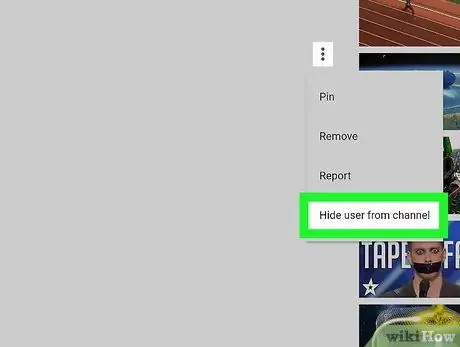
Étape 5. Bloquez les utilisateurs de votre chaîne
Pour les empêcher de s'abonner à votre chaîne et/ou de laisser des commentaires à l'avenir, procédez comme suit:
- Sur l'ordinateur: Cliquez sur le bouton « ⁝" à côté du commentaire de l'utilisateur, puis sélectionnez " Masquer l'utilisateur de la chaîne ”.
- Sur un téléphone ou une tablette: appuyez sur la photo de profil de l'utilisateur, appuyez sur " ⁝" dans le coin supérieur droit de la page de profil, et sélectionnez " Bloquer les utilisateurs ”.
Méthode 2 sur 2: Blocage de l'utilisateur de la liste d'abonnés
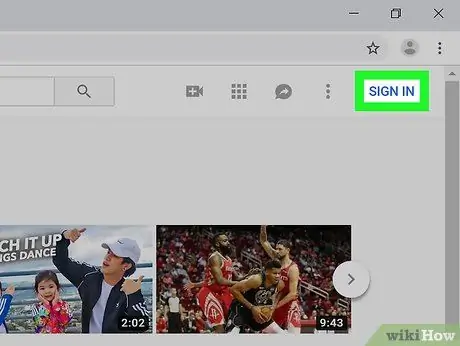
Étape 1. Visitez et connectez-vous à votre compte YouTube via
Si vous n'êtes pas connecté à votre compte Google, cliquez sur le " S'IDENTIFIER " dans le coin supérieur droit de l'écran en premier.
Vous ne pouvez pas ouvrir de listes d'abonnés à l'aide de l'application mobile YouTube
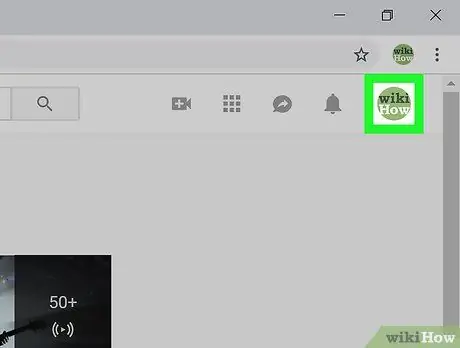
Étape 2. Cliquez sur la photo de profil dans le coin supérieur droit
Le menu s'ouvrira ensuite.
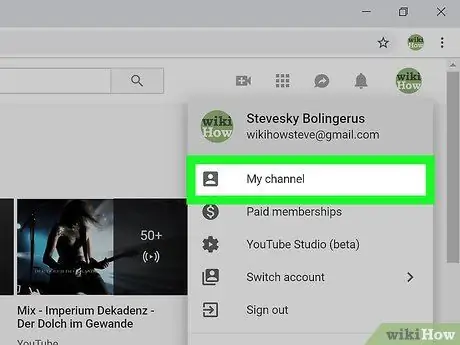
Étape 3. Cliquez sur Ma chaîne
C'est en haut du menu.
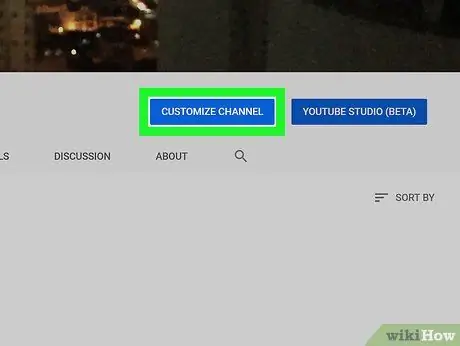
Étape 4. Cliquez sur PERSONNALISER LE CANAL
Cette option est l'un des boutons bleus dans le coin supérieur droit de votre page de profil.
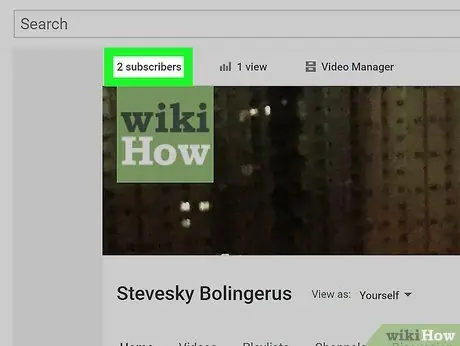
Étape 5. Cliquez sur (nombre d')abonnés
C'est dans le coin supérieur gauche de la page, au-dessus de l'image de la chaîne. Une liste des utilisateurs qui se sont abonnés à votre chaîne s'affichera.
Seuls les utilisateurs qui publient des chaînes souscrites seront affichés sur cette page. Vous ne pouvez pas afficher les abonnés qui masquent leurs chaînes auxquelles ils sont abonnés
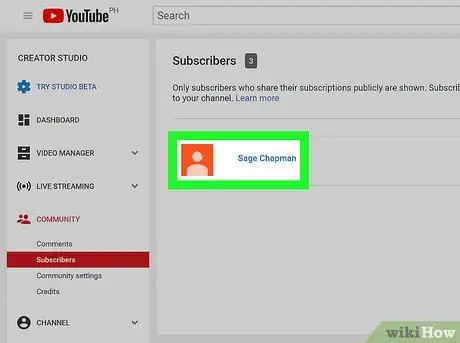
Étape 6. Cliquez sur le nom du client que vous souhaitez supprimer
Après cela, vous serez redirigé vers la page de la chaîne d'abonnés.
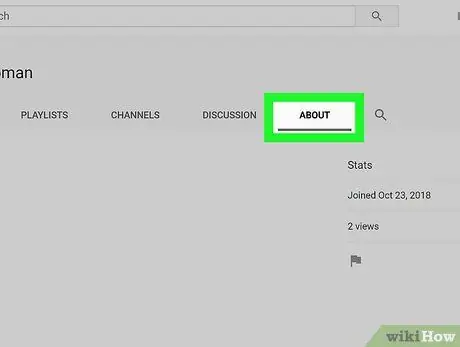
Étape 7. Cliquez sur l'onglet À propos
Cet onglet se trouve dans le coin supérieur droit de la page client.
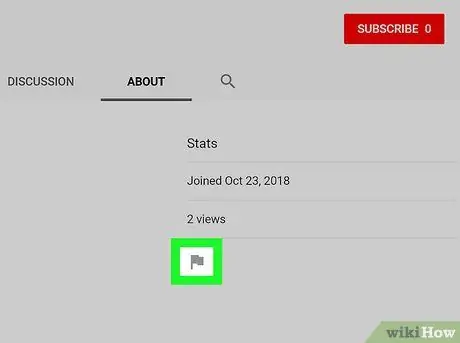
Étape 8. Cliquez sur l'icône de drapeau
Cette icône se trouve sous la rubrique " Stats ", dans la colonne de droite de la page. Un nouveau menu s'affichera.
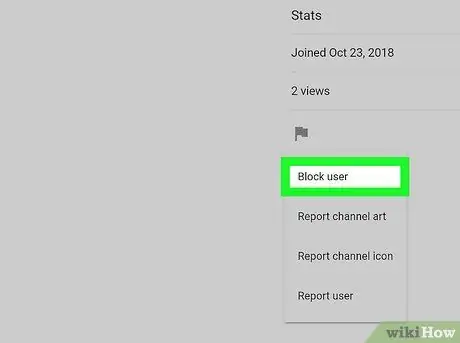
Étape 9. Cliquez sur Bloquer l'utilisateur
L'utilisateur sera supprimé de la liste des abonnés et il ne pourra plus communiquer avec vous. Les utilisateurs bloqués ne peuvent pas non plus commenter vos vidéos.






